Windows, otomatik güncellemeleri bir hafta boyunca duraklatmanıza izin verir. İşte nasıl yapılacağı.

Önceki sürümlerde olduğu gibi, Windows arka planda güncellemeleri otomatik olarak kontrol eder. Ardından, Aktif Saatler dışında kullanmadığınız bir zamanda bilgisayarınızı yeniden başlatmayı deneyecektir. Peki ya geçici olarak güncelleme almak istemiyorsanız? Çünkü bazı önemli proje ve işleri bitirmek için bazen Windows güncellemesine bir süre ara vermek gerekiyor. Windows, güncellemeleri 5 haftaya kadar duraklatmanıza olanak tanır. E öyle ise nasıl yapabileceğimizin adımlarına geçelim.
Windows Güncellemelerini Duraklatma ve Sürdürme
İlk olarak, klavyenizde Windows+I tuşlarına basarak Windows Ayarları’nı açın. Veya görev çubuğunuzdaki Başlat butonuna tıklayıp beliren menüden “Ayarlar”ı seçebilirsiniz.
Sol kenar çubuğunda Windows Update’e tıklayın. Windows Update ekranında, size ek seçenekleri gösterecek olan “1 hafta duraklat” seçeneğine tıklayın.

Butona tıkladıktan sonra, güncellemelerin duraklatıldığını bildiren bir mesaj göreceksiniz. Otomatik güncellemelerin ne zaman devam edeceğine ilişkin tarihi (seçtiğiniz hafta sayısına göre) gösterecektir.
Windows Update Hizmetini Kapatın
Windows güncellemesini iptal etmenin bir başka kolay yolu da Windows Update Hizmetini kapatmaktır. Gelecekte güncellemeleri yüklemeye hazır olduğunuzda hizmeti manuel olarak yeniden açmanız gerekecektir.
Windows Otomatik Güncelleştirmelerini Sürdür
Bazen, yeni özellikleri takip etmek için güncellemelerinizi geri almanız gerekir. Otomatik Windows güncellemesini devam ettirmek için başlat menüsü, Ayarlar, Windows Güncelleme (Windows Update) ve Herhangi birini bulursa, “Yükle” veya Şimdi İndir butonuna tıklayarak hemen yükleyebilirsiniz. Butonun adı, mevcut güncelleme türüne göre değişir.
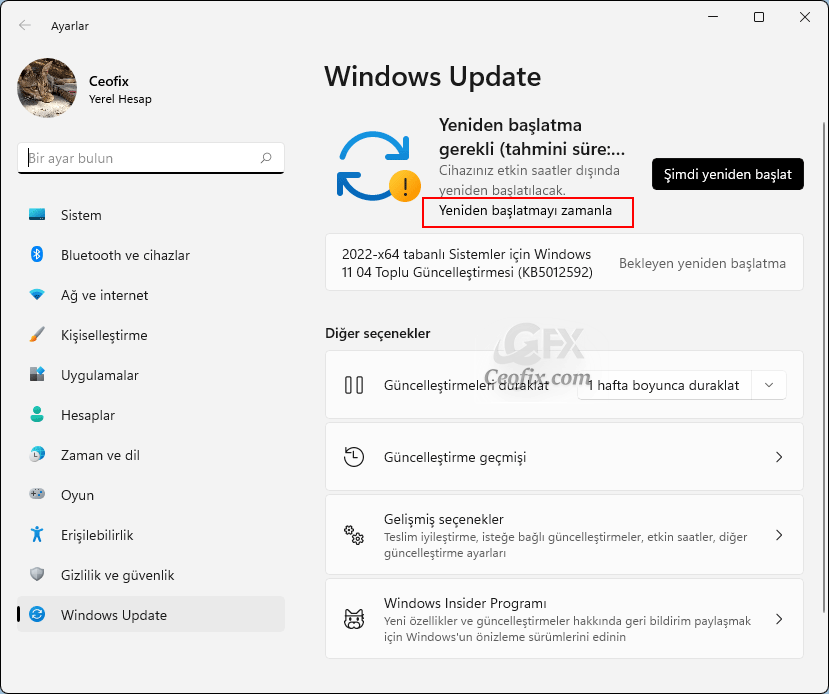
Yada Yeniden başlatmayı zamanla butonuna tıklayın. Ve Yeniden başlatması için zamanı seçin.
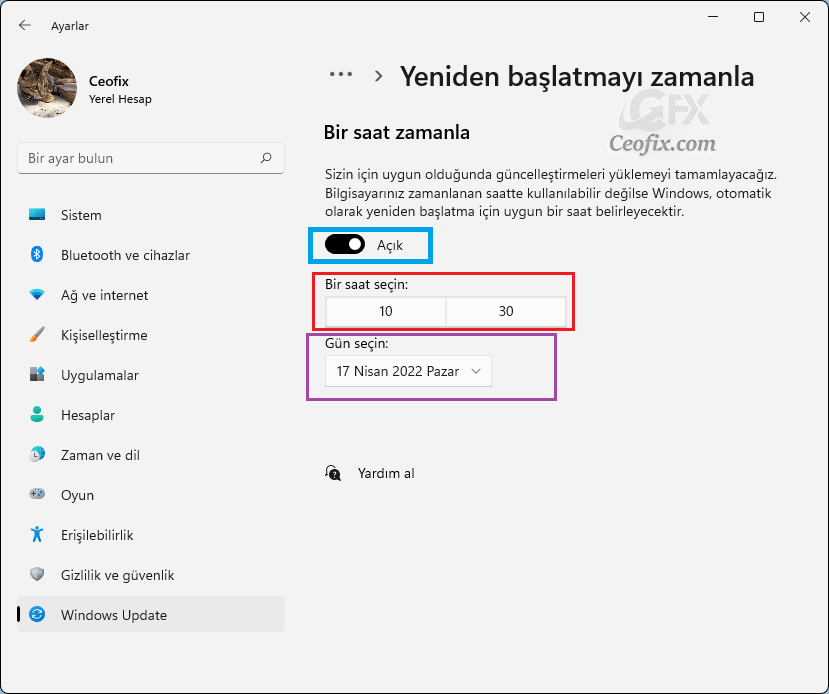
Güncelleştirmeleri devam ettirdiğinizde Windows, duraklattığınız sırada kullanıma sunulan yeni güncelleştirmeleri kontrol eder.
Not: Ayrıca, güncellemeleri her zaman Windows Update’ten ve dilerseniz Microsoft Update Kataloğu‘ndan manuel olarak yükleyebilirsiniz.
Yayınlanma tarihi: 4 Tem 2022-Son güncellenme: 02-06-2023

Teşekkürler duraklattım bakalım ne olacak
@Furak arslan
Rica ederim
Duraklattım gitti , çok teşekkürler
@Furkan arslan
rica ederim